Windows telepítési útmutató
Telepítés
- Ha van vírusirtó, kapcsolja ki a vírusirtót.
Futtassa a letöltött fájlt a monitorozni kívánt számítógépen, és kövesse az utasításokat..
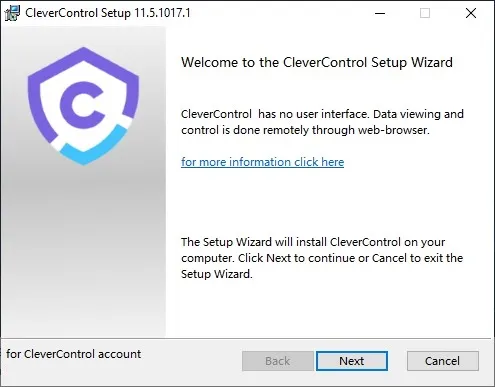
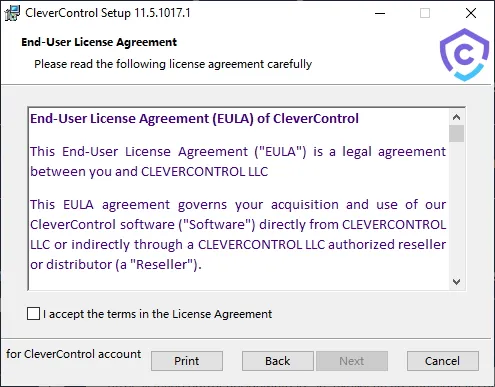
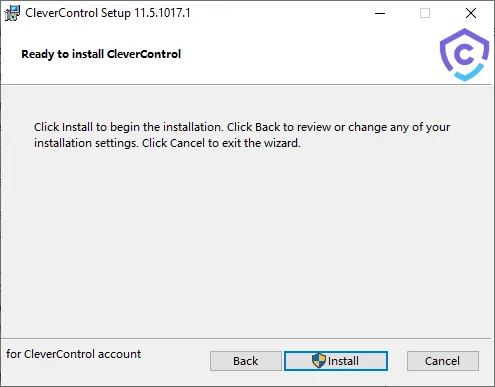
A telepítés befejezése után a program automatikusan csatlakozik a CleverControl fiókjához..
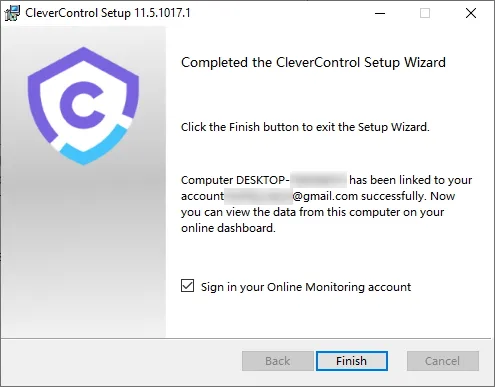
A kényelem érdekében megváltoztathatja a számítógép nevét, amely a felügyeleti műszerfalon jelenik meg..
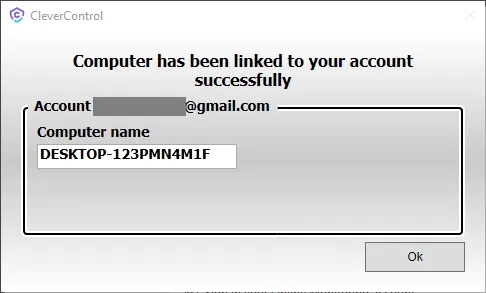
- A számítógép 5-10 percen belül megjelenik a számláján..
A program mappa hozzáadása
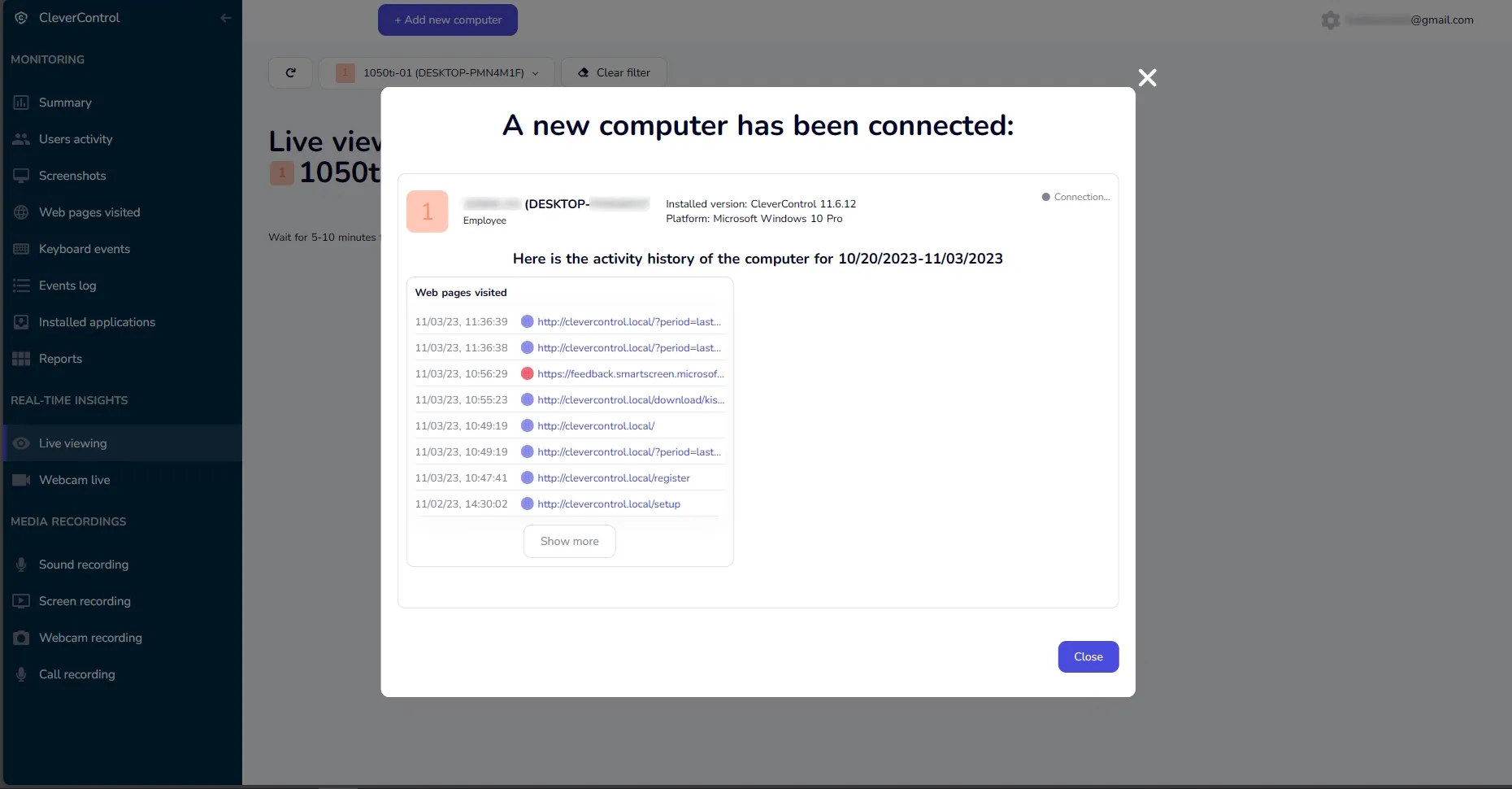
C:\ProgramData\{FO16FA1A-AA91-C56A-654F-E3865DA10DAT}\ to the exceptions in your antivirus to prevent blocking.
Ha a vírusirtó nem teszi lehetővé a teljes mappa kivételek közé való felvételét, akkor az összes .exe és .dll fájlt egyesével kell hozzáadni belőle..
Domain hálózatok esetében:
- A tartományi rendszergazdák Active Directory környezetben telepíthetik a CleverControlt.
- Ehhez szükség van az MSI formátumú telepítőcsomagra, amely a "Fiók > Csoportházirend telepítése" szakaszban érhető el..
Eltávolítás
A következő lépéseket kell követni az eltávolításhoz: CleverControl verzió keylogging nélkül, kövesse a következő lépéseket:
- Keresse meg ugyanazt a telepítőprogramot, amelyet a telepítéshez használt..
Futtassa a telepítőt, és válassza ki a "Remove" opció a telepítési folyamat elején.

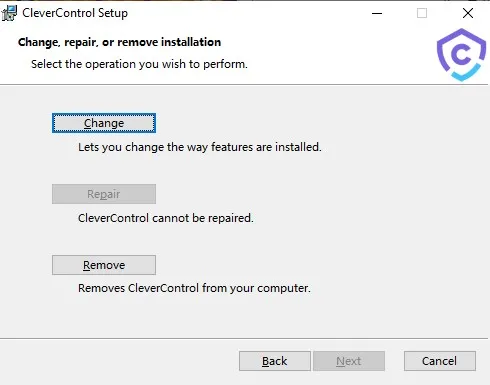
Megjegyzés::
Ha a "Remove" opció nem elérhető, folytassa a telepítést. Az újratelepítés után indítsa újra a telepítőprogramot, és most már a következőt kell látnia "Remove" opció.
Az eltávolításhoz a CleverControl keylogging verzió:
- Navigáljon a program mappájába a C:ProgramDataSecurityMonitor{0276FACA-AA90-C56A-65FF-D3865DA10EAD}.
- Run the file named unins000.exe ebben a mappában az eltávolítási folyamat elindításához.
